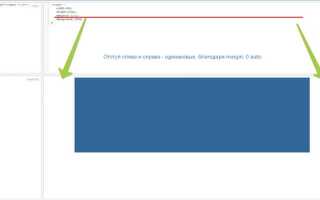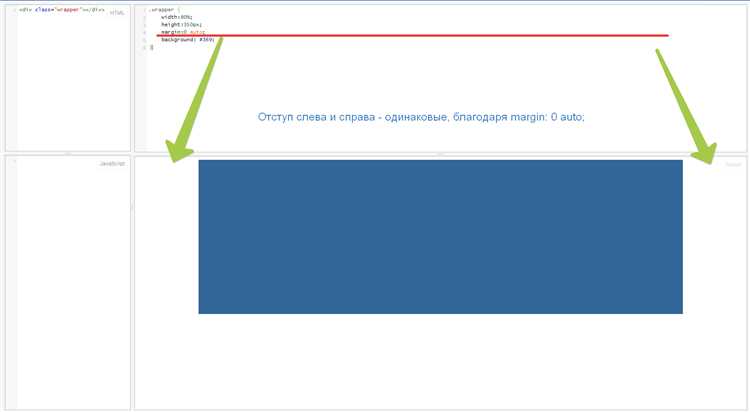
Для большинства веб-дизайнеров и разработчиков задача горизонтального выравнивания блоков – одно из самых основных, но и часто вызывающих вопросы. В этом контексте CSS предоставляет несколько способов достижения этой цели, от простых до сложных. Понимание этих методов помогает не только в базовых задачах, но и в создании адаптивных и гибких интерфейсов.
Первый и самый очевидный метод – использование свойства display: flex;. Этот подход основан на Flexbox, который идеально подходит для выравнивания элементов как по вертикали, так и по горизонтали. Чтобы разместить блоки горизонтально, достаточно на родительском элементе применить display: flex;, а дочерние блоки автоматически выстраиваются в строку. Важно помнить, что по умолчанию элементы с flex-родителем будут располагаться в одну линию, начиная с левого края.
Однако Flexbox – это не единственный способ. CSS Grid также предоставляет мощные инструменты для более сложных макетов. Используя свойство display: grid;, можно задать количество колонок и их размеры, что дает точный контроль над расположением элементов в горизонтальном ряду. В отличие от Flexbox, где элементы располагаются по мере их появления, Grid позволяет жестко контролировать положение каждого блока.
Не стоит забывать и о inline-block, методе, который долгое время был основным для выравнивания элементов в строку до появления Flexbox и Grid. При использовании display: inline-block; блоки начинают вести себя как строчные элементы, но при этом сохраняют возможность задавать размеры и отступы. Однако этот метод менее гибкий и может требовать дополнительных настроек, например, устранения пробелов между блоками.
Использование flexbox для горизонтального выравнивания
Чтобы выровнять элементы по горизонтали, используйте justify-content. Этот параметр определяет, как элементы будут распределены вдоль главной оси (горизонтальной, если не задано иное). С помощью следующих значений можно добиться нужного результата:
- flex-start – элементы выравниваются по левому краю контейнера (значение по умолчанию).
- center – элементы выравниваются по центру контейнера.
- flex-end – элементы выравниваются по правому краю контейнера.
- space-between – элементы распределяются по всей ширине контейнера с одинаковыми промежутками между ними.
- space-around – элементы распределяются с равными промежутками по бокам и между ними.
- space-evenly – элементы равномерно распределяются, включая начальный и конечный отступы.
Кроме того, можно управлять размером элементов с помощью свойства flex-grow, которое позволяет элементам расширяться, заполняя доступное пространство. Если вы хотите, чтобы элементы были одинакового размера, установите flex-grow: 1; для всех блоков.
Для получения более точного контроля, можно комбинировать justify-content с align-items для вертикального выравнивания. Однако для чисто горизонтального выравнивания достаточно использования только justify-content.
Группировка элементов с помощью display: inline-block

Свойство CSS display: inline-block позволяет элементам располагаться в ряд, сохраняя при этом их блочную структуру. Это идеальный выбор, если нужно, чтобы блоки шли горизонтально, но при этом сохраняли возможности для задания ширины, высоты и отступов.
Когда элемент имеет значение inline-block, он действует как строчный элемент, но при этом можно задавать размеры и маргины, что делает его более гибким, чем обычный inline. В отличие от display: block, элементы не растягиваются на всю ширину родителя, а занимаются только необходимым для их контента пространством.
Если нужно выровнять несколько элементов в ряд, их можно просто поместить внутри родительского контейнера с display: inline-block. Каждый из этих элементов будет располагаться по горизонтали, но в отличие от display: inline, они могут иметь размеры и отступы.
Для улучшения визуального разделения между элементами используйте margin или padding, но будьте внимательны: между элементами может появиться нежелательный пробел из-за пробела в HTML-коде между тегами. Чтобы этого избежать, можно убрать пробелы в HTML-коде или воспользоваться свойством font-size: 0 на родительском элементе.
Пример использования inline-block для горизонтальной группировки элементов:
.container {
font-size: 0; /* Убираем пробелы между элементами */
}
.item {
display: inline-block;
width: 100px;
height: 100px;
margin-right: 10px;
background-color: lightblue;
}
При необходимости добавьте выравнивание элементов внутри контейнера с помощью свойства text-align или vertical-align, чтобы достичь нужного визуального результата.
Основные преимущества inline-block перед другими методами группировки заключаются в гибкости в управлении размерами и отступами, а также в том, что этот способ легче использовать на старых версиях браузеров, которые не поддерживают более новые технологии, такие как flexbox или grid.
Как применить grid для горизонтального расположения блоков
CSS Grid позволяет легко управлять расположением элементов на странице. Чтобы выстроить блоки горизонтально с помощью grid, достаточно настроить несколько свойств контейнера и элементов внутри него.
- Шаг 1: Установите контейнеру свойство
display: grid. - Шаг 2: Задайте для контейнера свойство
grid-template-columns, чтобы определить количество и ширину колонок. Например, для трех равных колонок используйтеgrid-template-columns: repeat(3, 1fr). - Шаг 3: При необходимости добавьте отступы между блоками с помощью свойства
grid-gap. Например,grid-gap: 10px;установит отступ в 10 пикселей. - Шаг 4: Вы можете регулировать расположение элементов внутри контейнера с помощью
justify-items(по горизонтали) иalign-items(по вертикали). Например,justify-items: center;выровняет все элементы по центру контейнера.
Пример кода:
.container {
display: grid;
grid-template-columns: repeat(3, 1fr);
grid-gap: 10px;
}
.item {
background-color: lightblue;
padding: 20px;
}
В этом примере блоки внутри контейнера будут располагаться в три равные колонки с отступами между ними. Использование 1fr для колонок позволяет обеспечить гибкость и адаптивность дизайна.
- Совет: Чтобы сделать блоки гибкими, используйте
minmaxв сочетании сgrid-template-columns. Например:grid-template-columns: repeat(3, minmax(200px, 1fr));.
CSS Grid – мощный инструмент для создания адаптивных и гибких макетов, а использование его для горизонтального расположения блоков значительно упрощает задачи верстки.
Позиционирование элементов с использованием position: absolute
Свойство position: absolute позволяет точно размещать элементы относительно их ближайшего предка с позиционированием, отличным от static. Это свойство часто используется для создания сложных макетов и взаимодействий, где элементы должны быть независимы от нормального потока документа.
Когда элемент получает position: absolute, его положение задается с помощью свойств top, right, bottom, left, которые определяют отступы от ближайшего позиционированного родителя (элемента с position: relative, absolute, fixed или sticky). Если родительского элемента с таким позиционированием нет, элемент будет позиционироваться относительно окна браузера.
Для того чтобы элемент не перекрывал другие элементы, важно учитывать его размеры и контекст. Например, для центрации блока с абсолютным позиционированием нужно использовать такие техники, как установка top, left в 50% и корректировку с помощью transform: translate(-50%, -50%).
Пример использования:
Абсолютный элемент
В данном примере блок с классом absolute-box будет позиционироваться относительно контейнера с классом container, который имеет position: relative.
С использованием position: absolute можно эффективно создавать всплывающие окна, модальные окна, элементы навигации, которые не должны вмешиваться в основной поток страницы, но должны появляться в специфичных местах.
Однако, будьте осторожны с использованием этого метода, так как элементы с абсолютным позиционированием выбывают из потока документа и могут наложиться друг на друга, если не управлять их расположением должным образом. Это может привести к нежелательным визуальным артефактам.
Поддержка и кроссбраузерность при горизонтальном расположении
При использовании CSS для горизонтального расположения элементов важно учитывать различия в поведении браузеров. Современные методы, такие как Flexbox и Grid, обладают широкой поддержкой, но все же есть нюансы, которые нужно учитывать для корректного отображения на старых или нестандартных браузерах.
Flexbox поддерживается во всех современных браузерах начиная с IE10. Однако в Internet Explorer 10 и 11 присутствуют ограничения, такие как отсутствие поддержки свойств flex-grow и flex-shrink для некоторых случаев, что может повлиять на адаптивность. Для этих браузеров рекомендуется использовать префиксы (-ms-), например, -ms-flex, -ms-flex-item, чтобы минимизировать проблемы совместимости.
Grid получает поддержку с версии IE11, но только с ограничениями. Некоторые свойства, такие как grid-template-areas, могут работать некорректно или не поддерживаться вовсе в старых версиях. Для улучшения кроссбраузерности стоит использовать дополнительные проверки и fallback-методы, например, задавать блоки через display: block в случае отсутствия поддержки Grid.
Если требуется поддержка старых браузеров, таких как IE9 и более ранние версии, рекомендуется использовать float или inline-block для горизонтального расположения. Это старые, но проверенные методы, поддерживаемые всеми версиями браузеров. Однако, они могут требовать дополнительных усилий для управления отступами и выравниванием элементов.
Кроме того, важно помнить, что при использовании Flexbox или Grid для достижения горизонтального расположения элементов, необходимо учитывать поведение этих технологий на мобильных устройствах, особенно в браузерах, где иногда наблюдается непредсказуемое поведение при переходе от одного метода к другому.
Использование margin и padding для корректного отступа между блоками
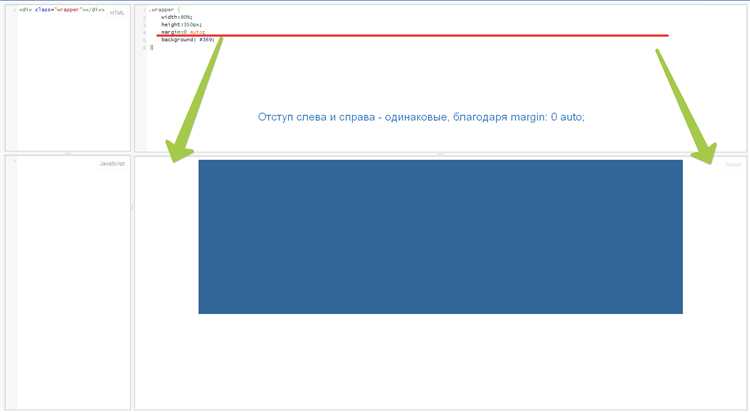
При работе с горизонтальным расположением блоков важную роль играют отступы. Для их настройки используются свойства CSS margin и padding, которые обеспечивают необходимую дистанцию между элементами. Хотя оба свойства влияют на расположение блоков, их применение имеет разные цели.
margin – это внешние отступы блока, которые создают пространство между ним и соседними элементами. Например, для того чтобы расположить два блока рядом с учетом промежутка между ними, можно задать горизонтальный margin следующим образом:
.block {
margin-right: 20px;
}
Этот код обеспечит отступ в 20 пикселей справа от блока. При использовании margin важно помнить, что внешние отступы между блоками могут сливаться (так называемый «margin collapse»), если между ними нет границ, фона или заполнения.
padding – это внутренние отступы, которые задают пространство между содержимым блока и его границей. Если нужно увеличить область, внутри которой находится текст или изображение, применяется padding. Пример:
.block {
padding-left: 15px;
padding-right: 15px;
}
Этот код добавляет отступы по бокам внутри блока. Использование padding полезно для контроля пространства вокруг содержимого, что важно для визуальной симметрии и удобства восприятия.
Чтобы элементы корректно располагались по горизонтали и не перекрывались, важно учитывать сочетание margin и padding. Например, если два блока должны быть рядом, но между ними должен быть фиксированный отступ, можно комбинировать эти свойства, задавая margin между блоками, а padding внутри блоков для улучшения восприятия их содержимого.
При настройке отступов следует также учитывать контекст контейнера. Важно, чтобы отступы не приводили к переполнению родительского блока. Например, если родительский блок имеет фиксированную ширину, то общие отступы дочерних элементов не должны превышать эту ширину, иначе элементы будут вылезать за пределы.
Как настроить выравнивание элементов по вертикали в горизонтальном ряду
Когда элементы расположены в горизонтальном ряду, важно правильно настроить их выравнивание по вертикали. В CSS существует несколько способов управления этим процессом, в зависимости от контекста и требований к дизайну.
Чтобы выровнять элементы по вертикали, можно использовать следующие методы:
- flexbox – самый универсальный способ для современных версий браузеров.
- grid – вариант для сложных макетов, когда необходимо управлять как по горизонтали, так и по вертикали.
- vertical-align – старый метод для выравнивания элементов в строках или внутри inline-элементов.
Использование flexbox
Flexbox позволяет гибко выравнивать элементы в контейнере. Для выравнивания по вертикали нужно установить свойство align-items:
align-items: flex-start;– элементы выравниваются по верхнему краю контейнера.align-items: center;– элементы выравниваются по центру контейнера.align-items: flex-end;– элементы выравниваются по нижнему краю контейнера.align-items: stretch;– элементы растягиваются по высоте контейнера.
Пример использования flexbox:
.container {
display: flex;
align-items: center; /* выравнивание по центру */
}
Использование grid
Grid – это мощный инструмент для создания сложных макетов. Для выравнивания элементов по вертикали в горизонтальном ряду можно использовать align-items или align-self для отдельного элемента:
align-items: center;– выравнивает все элементы по центру контейнера.align-self: center;– выравнивает отдельный элемент по центру его строки.
Пример использования grid:
.container {
display: grid;
align-items: center; /* выравнивание всех элементов по центру */
}
Использование vertical-align
Метод vertical-align подходит для inline-элементов или когда элементы размещены в строке. Для выравнивания по вертикали используйте следующие значения:
vertical-align: top;– выравнивание по верхнему краю строки.vertical-align: middle;– выравнивание по центру строки.vertical-align: bottom;– выравнивание по нижнему краю строки.
Пример использования vertical-align:
.item {
vertical-align: middle;
}
Рекомендации
- Для простых макетов используйте flexbox, так как он проще и удобнее.
- Если требуется более сложная структура, то grid будет лучшим выбором.
- Метод vertical-align стоит применять только в случае работы с inline-элементами или в строках.
Скрытие блоков или адаптация их расположения при малых экранах
При создании адаптивных интерфейсов часто возникает необходимость скрыть или изменить расположение элементов при малых экранах. Это можно сделать с помощью медиазапросов и CSS-свойств, таких как display, visibility и position.
Один из распространённых методов – использование медиазапросов. Например, можно скрывать элементы с помощью display: none; при определённой ширине экрана. Важно помнить, что при этом блок не занимает место в верстке, что позволяет эффективно управлять пространством на мобильных устройствах.
Для скрытия блоков, но сохранения их местоположения можно использовать visibility: hidden;. Элемент будет невидим, но останется в потоке документа, оставляя место для других элементов. Это полезно, если требуется скрыть блок, но не нарушать структуру страницы.
Если необходимо изменить расположение блока, можно использовать position: absolute; или position: fixed; в медиазапросах. Это позволяет перемещать элемент в определённую область экрана, не влияя на другие блоки. Например, на мобильных устройствах часто используется фиксированное меню, которое остаётся видимым при прокрутке.
Другим вариантом является использование Flexbox или CSS Grid с медиазапросами. Например, можно изменить расположение элементов с горизонтального на вертикальное, чтобы они занимали меньше места. В случае с Flexbox можно использовать свойство flex-direction: column; для вертикального расположения элементов, что значительно улучшает восприятие контента на экранах меньшего размера.
Не забывайте тестировать адаптивность интерфейса на разных устройствах и экранах, чтобы убедиться, что элементы правильно скрываются или перераспределяются при изменении ширины окна.
Вопрос-ответ:
Как можно расположить блоки горизонтально с помощью CSS?
Для того чтобы расположить блоки горизонтально, можно использовать свойство CSS `display: flex`. Это свойство применяет флекс-контейнер к родительскому элементу, а его дочерние элементы становятся флекс-элементами, выстраиваясь по горизонтали. Важно помнить, что флекс-контейнер по умолчанию располагает дочерние элементы в строку, так что для горизонтального расположения достаточно задать `display: flex` родительскому элементу.
Что делать, если блоки не выстраиваются горизонтально, даже если я использую `display: flex`?
Если блоки не выстраиваются горизонтально, возможно, у родительского элемента есть другие стили, которые мешают работе флекс-контейнера. Убедитесь, что не используется свойство `float` или другие дисплей-свойства, влияющие на расположение элементов. Также проверьте, не задано ли для дочерних элементов свойство `width`, которое может ограничивать их возможность располагаться по горизонтали. В большинстве случаев достаточно использовать только `display: flex` и, если нужно, дополнительно задавать `justify-content` для управления расположением блоков по горизонтали.
Как выровнять блоки по центру горизонтально?
Для выравнивания блоков по центру горизонтально в контейнере с использованием флекс-боксов, нужно добавить свойство `justify-content: center` к родительскому элементу. Это свойство выравнивает дочерние элементы по центру вдоль основной оси (горизонтальной). Также, если нужно выровнять блоки по центру вертикально, можно использовать `align-items: center`, чтобы добиться идеального центраирования.
Можно ли расположить блоки горизонтально без использования флекс-контейнера?
Да, существует несколько других способов расположить блоки горизонтально. Например, можно использовать свойство `display: inline-block`. В этом случае каждый блок будет восприниматься как встроенный элемент, что позволяет располагать их в строку. Также можно использовать свойство `float: left` для каждого блока, чтобы они располагались рядом друг с другом. Однако, эти способы могут быть менее гибкими и требовать дополнительных настроек, чем флекс-контейнер.
Как задать отступы между блоками, расположенными горизонтально?
Чтобы задать отступы между блоками, можно использовать свойство `gap`, если родительский элемент является флекс-контейнером. Свойство `gap` позволяет легко добавлять пространство между дочерними элементами, не требуя дополнительных маргинов на каждом блоке. Если же вы используете другие способы расположения блоков (например, `inline-block`), можно задать отступы с помощью `margin-right` или `margin-left` для каждого блока.